
Atkūrimo taškai yra vienas iš pagrindinių langų bruožų, grįžtančių į darbo būseną, kai atsiranda kokių nors problemų. Tačiau verta suprasti, kad standžiajame diske jie gali užimti gana daug vietos, jei negalite laiku ištrinti. Be to, mes analizuosime 2 galimybes, kaip atsikratyti visų nereikšmingų atkūrimo taškų "Windows 7".
Atkūrimo taškų pašalinimas "Windows 7"
Yra nemažai būdų sprendžiant užduoties, tačiau jie gali būti suskirstyti į dvi kategorijas: trečiųjų šalių programų ar operacinės sistemos naudojimas. Pirmasis paprastai suteikia galimybę savarankiškai pasirinkti tuos atsargines kopijas, kurias reikia ištrinti, paliekant būtiną. "Windows" apriboja naudotoją pasirinkdami, viską išimkite vienu metu. Remiantis jūsų poreikiais, pasirinkite tinkamą parinktį ir pritaikykite.turėtų būti laikomas šis metodas išmontuoti. Kaip matote, galite pašalinti atsargines kopijas, bet jūs galite iš karto - savo nuožiūra.
2 metodas: "Windows" įrankiai
Žinoma, operacinė sistema gali valyti aplanką, kai saugomi atkūrimo taškai, ir tai daro vartotojo prašymu. Šis metodas turi dar vieną pranašumą ir prieš praėjusį ankstesnį trūkumą: galite ištrinti visus taškus, įskaitant paskutinį (CCleaner, mes primena, blokuoja valymą nuo paskutinio atsarginės kopijos), tačiau neįmanoma pasirinkti selektyvaus pašalinimo .
- Atidarykite "Mano kompiuteris" ir spustelėkite ant viršutiniame skydelyje "Sistemos savybės".
- Atsidarys naujas langas, kur, naudojant kairįjį skydelį, eikite į "Sistemos apsauga".
- Būdamas tos pačios pavadinimo skirtuke "Apsauginių parametrų" bloke spustelėkite mygtuką "Nustatyti ...".
- Čia, "Usage diske" bloko, spustelėkite "Šalinti".
- Įspėjimas pasirodys po to pašalinant visus taškus, kur jūs tiesiog spauskite "Tęsti".
- Pamatysite pranešimą apie sėkmingą procedūros užbaigimą.
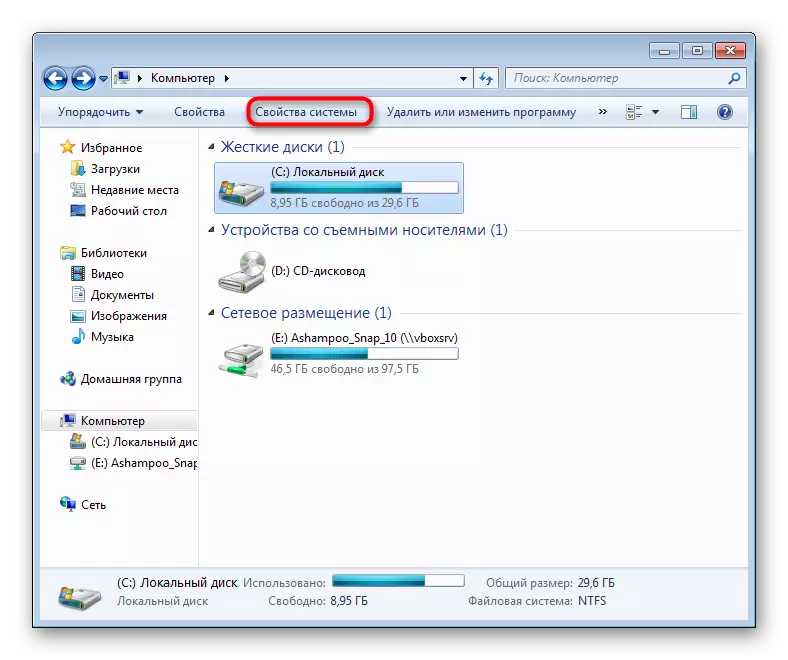
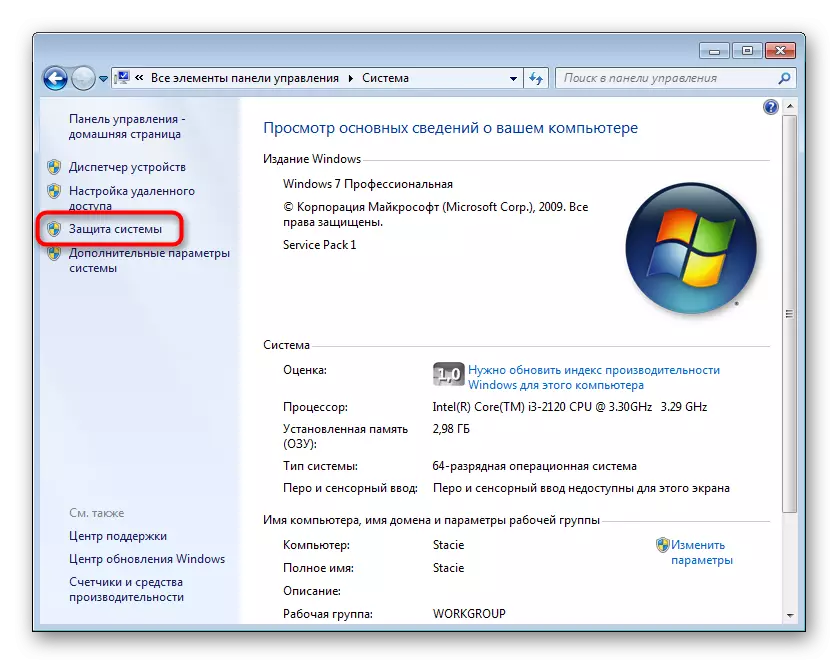
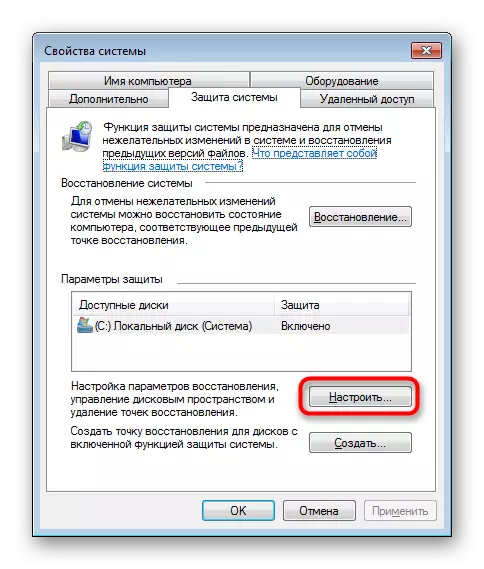
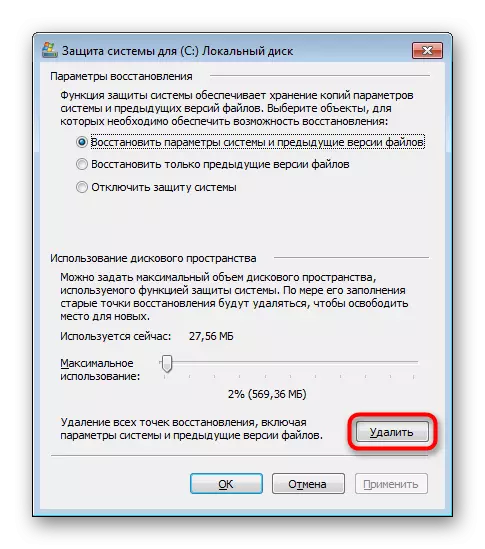
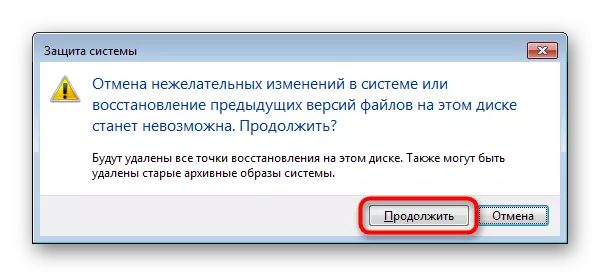

Beje, prie lango su "System apsauga" parinktis yra ne tik žiūrint apimtis, kuri šiuo metu užima atsargines kopijas, bet ir galimybę redaguoti maksimalus dydis skirta atkūrimo taškų saugoti. Galbūt yra gana didelis procentas, nes tai, ką kietasis diskas yra priblokštas su atsarginėmis kopijomis.
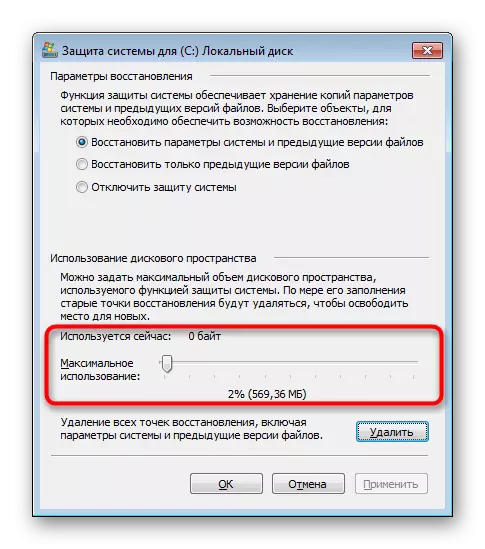
Taigi, mes pažvelgėme į dvi galimybes atsikratyti nereikalingų atsarginių kopijų iš dalies ar visiškai. Kaip matote, nieko sudėtinga jie neatstovauja. Būkite atsargūs, valykite kompiuterį nuo atkūrimo taškų - bet kuriuo metu jie gali būti naudingi ir pašalinti gedimus, atsirandančius dėl programinės įrangos konfliktų ar bash vartotojų veiksmų.
Taip pat žiūrėkite:
Kaip sukurti atkūrimo tašką "Windows 7"
Atkuriant sistemą "Windows 7"
